Ciao a tutti. Sicuramente potresti già saperlo Menu Whisker bene già vivace ci ha parlato di lui.
Bene, oggi ti porto una guida su come farlo Menu Whisker aprire con un tasto Windows (noto anche come Super L).
Mi concentrerò su Manjaro ma può essere applicato a qualsiasi altra distribuzione con XFCE su cui è possibile installare Whisker Menu. Fallo
1.- Dal desktop apri il menu Whisker (se stai usando Manjaro, ad esempio, è nella parte in basso a sinistra).
2.- Nel menu aprire il Configuration Manager
3.- Fare clic con il pulsante destro del mouse su Tastiera:
4.- Nella parte della tastiera lo farai Scorciatoie dell'applicazione:
5.- Ora in quella finestra dai aggiungere
6.- In questa finestra che è uscita mettere xfce4-menu-popup-whisker e fare clic su OK:
7.- Basta premere il tasto Windows in quest'ultima finestra e il gioco è fatto.
Non sono riuscito a mettere uno screenshot perché quando premo Stampa elimino il comando per fare screenshot, mi dispiace per quello 🙂
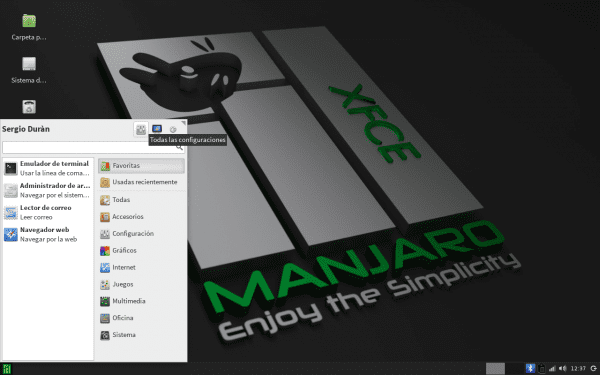
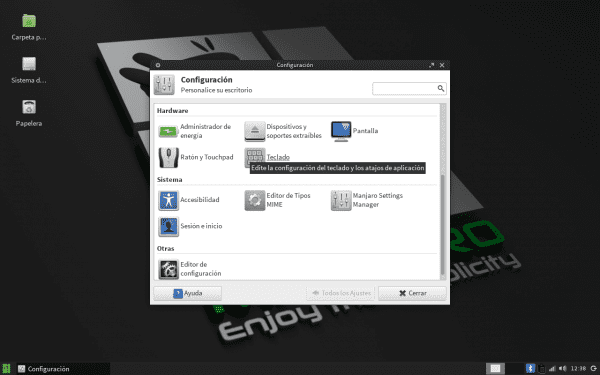
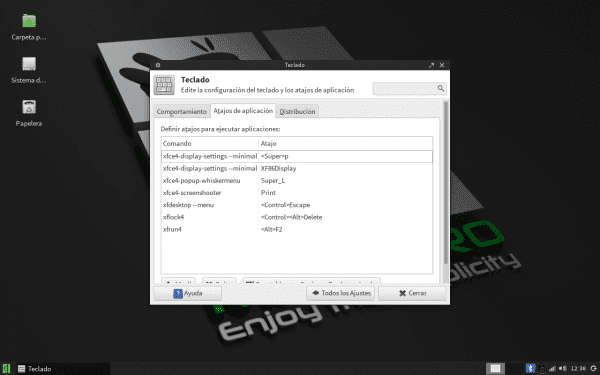
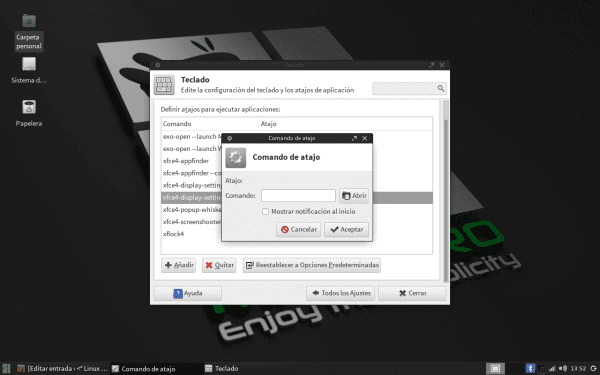

Proprio quello che stavo cercando, grazie.
non funziona, non ho il comando xfce4-popup-whiskermenu.
Ecco qua, è un copione.
#!/bin/sh#
# Copyright (C) 2010 Nick Schermer
# Copyright (C) 2013 Graeme Gott
#
# This library is free software; you can redistribute it and/or modify it
# under the terms of the GNU General Public License as published by the Free
# Software Foundation; either version 2 of the License, or (at your option)
# any later version.
#
# This library is distributed in the hope that it will be useful, but WITHOUT
# ANY WARRANTY; without even the implied warranty of MERCHANTABILITY or
# FITNESS FOR A PARTICULAR PURPOSE. See the GNU General Public License for
# more details.
#
# You should have received a copy of the GNU Lesser General Public
# License along with this library; if not, write to the Free Software
# Foundation, Inc., 51 Franklin Street, Fifth Floor, Boston, MA 02110-1301 USA
#
export TEXTDOMAIN="xfce4-panel"
export TEXTDOMAINDIR=""
ATPOINTER="false"
case "$1" in
-h|--help)
echo "$(gettext "Usage:")"
echo " $(basename $0) [$(gettext "OPTION")...]"
echo
echo "$(gettext "Options:")"
echo " -p, --pointer $(gettext "Popup menu at current mouse position")"
echo " -h, --help $(gettext "Show help options")"
echo " -V, --version $(gettext "Print version information and exit")"
exit 0
;;
-V|--version)
exec /xfce4-panel -V "$(basename $0)"
exit 0
;;
-p|--pointer)
ATPOINTER="true"
;;
esac
/usr/bin/xfce4-panel --plugin-event=whiskermenu:popup:bool:$ATPOINTEReu sembra elegante manjaro, con xfce
Ovviamente 🙂
Manjaro con XFCE Lo adoro ma ho un call center con servizio internet e non riesco a trovare Freezer per questa distro quindi uso Point Linux Mate (DEBIAN 7) che funziona molto bene e per di più ho un modo per congelalo 🙂
Ti consiglio di utilizzare il programma "Shutter" per le catture 😉
È venuto ai miei capelli, ho indossato il mio Manjaro con Whisker Menu
Grazie, Sergio 🙂
Non c'è bisogno di Yoyo 🙂
Sergio, hai installato Ubuntu fuenets sul tuo Manjaro?
per terminale se XD
Il menu Wisker ha dato a xfce un altro volto. Avevo già implementato questa scorciatoia da quando hanno rilasciato l'aggiornamento mensile in SolydX, ma vorrei configurarlo per chiuderlo anche con la stessa chiave, se trovi come vorrei, non sono stato in grado. Per chiuderlo clicco sul desktop o premo ESC.
funziona per me con lo stesso pulsante
E come? Se il tasto apre il menu, premendo di nuovo, ciò che farebbe sarebbe aprire di nuovo il menu perché non lo sta uccidendo.
Anche se guardi proprio lì nelle scorciatoie, ad esempio la scorciatoia per il browser dell'applicazione è ALT-ESC (nel mio caso l'ho messa così) la scorciatoia per chiuderla è in basso e dice: ALT-F2, non lo stesso ALT-ESC, quindi il menu wisker non poteva essere chiuso con lo stesso che si apre, quindi ti dico che non ho trovato il modo per farlo.
Correzione: A quanto pare ora se funziona per chiudere con la stessa scorciatoia con cui è stato aperto, aggiorna all'ultima versione e il problema risolto.
Sempre più mi piace usare la tastiera, tutto molto più veloce.
Saluti.
Qualcuno ha funzionato questo tutorial per te?
Non funziona per me, mi dice che il comando xfce4-popup-whiskermenu non esiste
Forse stai usando una vecchia versione del menu wisker, una delle prime in cui il comando non è apparso, è un problema noto.
Ti consiglio di aggiornarlo all'ultima versione, poi vai alla tastiera e non devi nemmeno inserire il comando, proprio lì puoi cercarlo in un pulsante di suggerimento che si apre senza sbagliare nella scrittura.
Ha funzionato per me sotto ArchLinux: 3, questo menu per XFCE è semplicemente fantastico, lo uso da giorni ormai, e sembra comodo e bello, ma non mi era venuto in mente di usare il tasto per farlo apparire.
PS: lascio lo screenshot del menu visto che nel post non ce n'è xD
http://img51.imageshack.us/img51/4553/e5x6.jpg
+1
Test in Xubuntu 13.04 e funziona perfettamente !!!
Quanto è buono 😀 Mi piace
grazie mille
ottimo tutorial, più facile penso che impossibile ... ..
Grazie, ha funzionato
Grazie, buon contributo
Un'osservazione: in Xubuntu 14.04 il comando xfce4-popup-whiskermenu è già assegnato (penso sia arrivato con Ctrl + Escape), quindi devi trovarlo e modificarlo perché se viene aggiunto apparirà due volte.
Grazie mille per aver condiviso queste informazioni, è stato di grande aiuto per me. successi ea presto (^ __ ^.)
Grazie per le informazioni! Non potrei avere un tasto sulla mia tastiera che uso sia in Windows che in Ubuntu con il menu Whisker no.
grazie sì ha funzionato in xubuntu 14.04 perché non inseriranno quella scorciatoia in xfce per impostazione predefinita, ho anche scoperto che questo comando lo aveva assegnato a Ctrl + Esc ma questo è più semplice
Eccellente amico! Grazie mille, ha funzionato perfettamente per me hehe xD
grazie molto bene
Grazie. Ora posso usare quella chiave!
Esso funziona magicamente…
Lo uso in Manjaro 15.12, Fedora 23 e Xubuntu 14.04 ...
grazie
Succede che quando si aggiunge la scorciatoia del menu baffo funziona, ma se premo il tasto che è il tasto delle impostazioni del display, si aprirà anche il baffo ... Ho già ripristinato le impostazioni della tastiera, modificato il layout, disinstallato e installato il baffo menu e niente. Qualcun altro ha avuto questo errore?
Grazie mille, mi ha aiutato
L'ultima cattura sarebbe stata ottenuta con GIMP tramite l'opzione, crea > cattura mettendo un ritardo.
ottimo post, ottima pagina, grazie mille